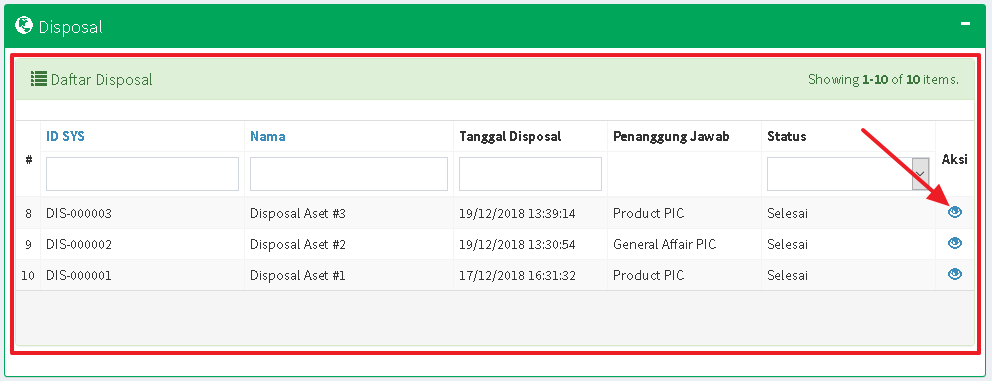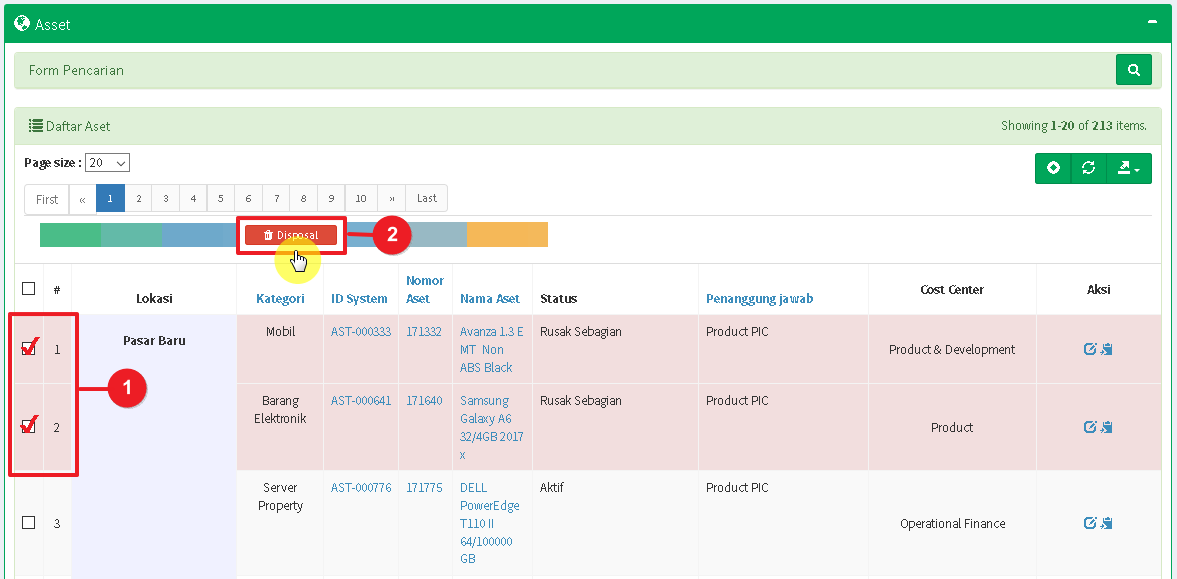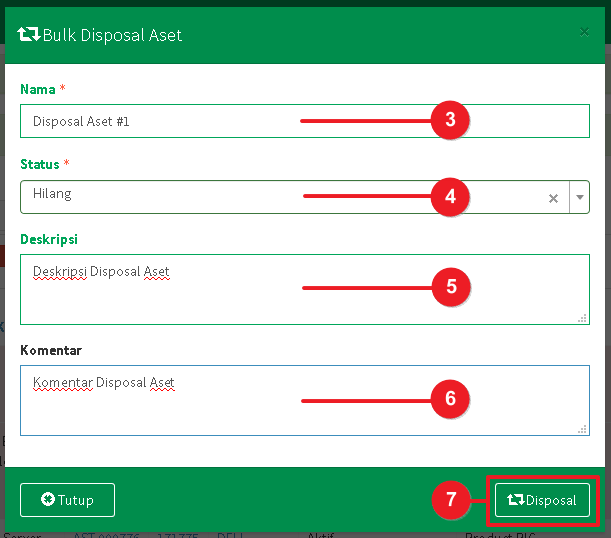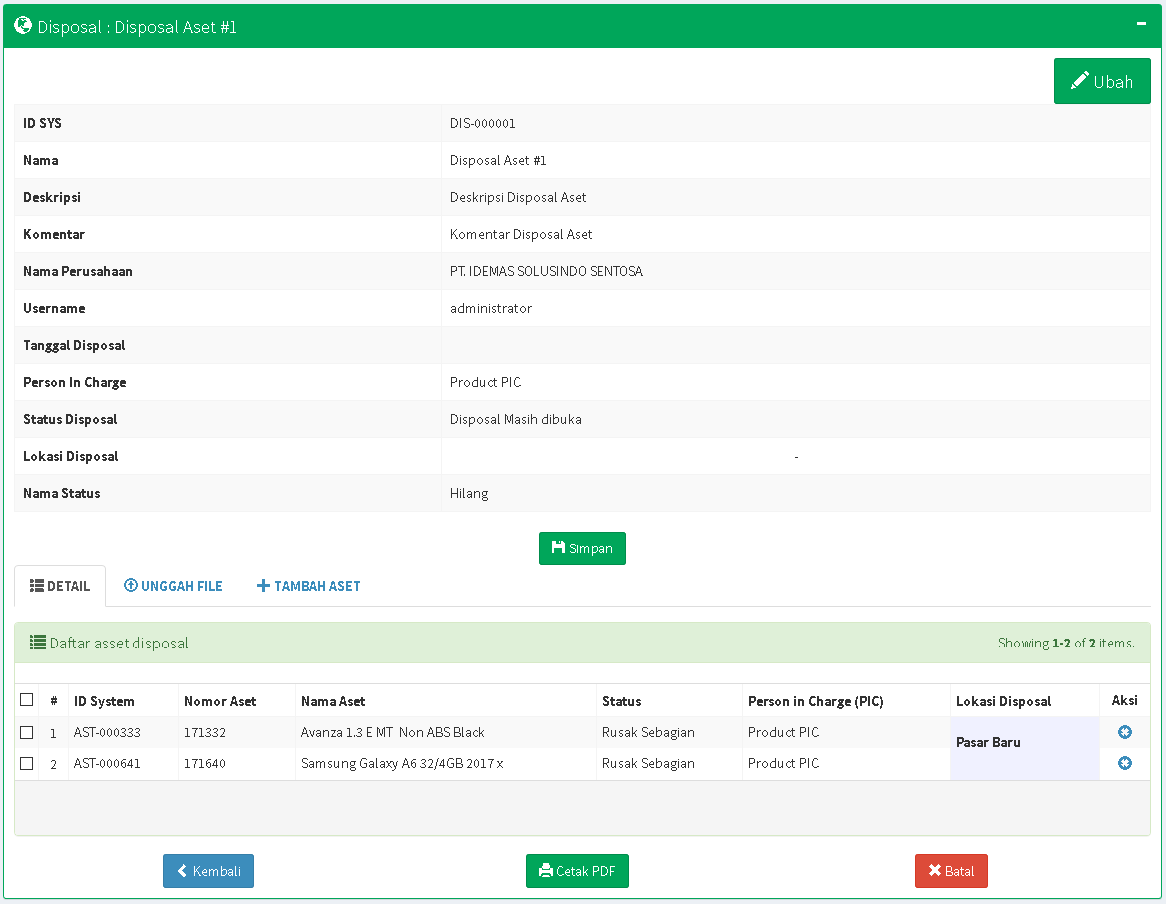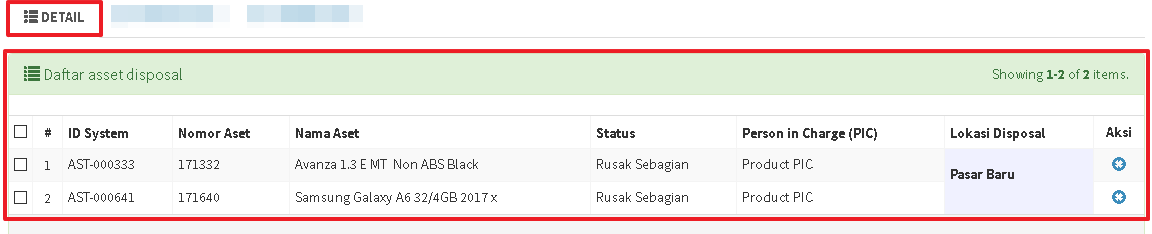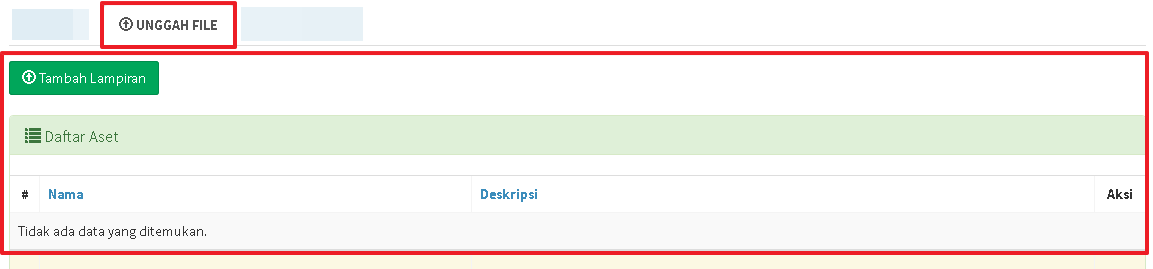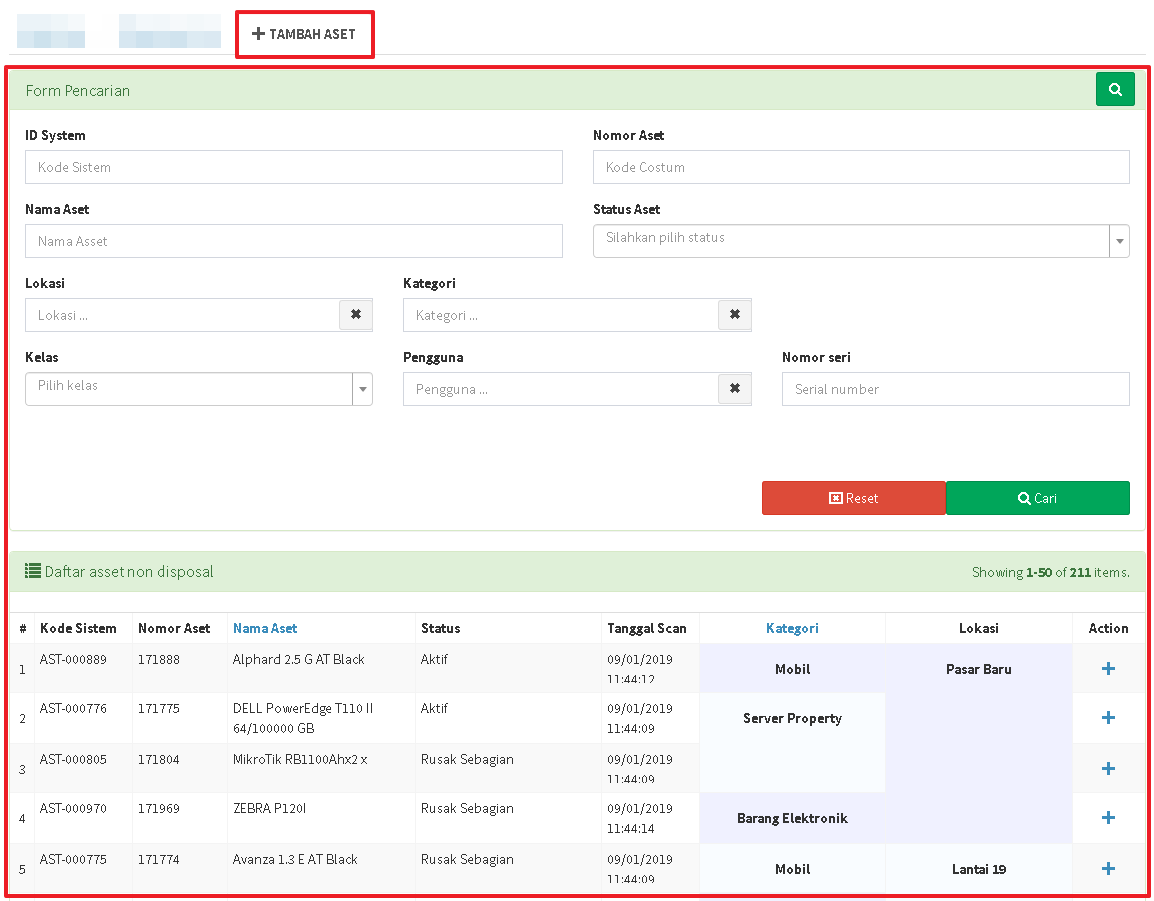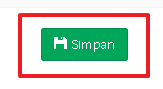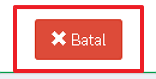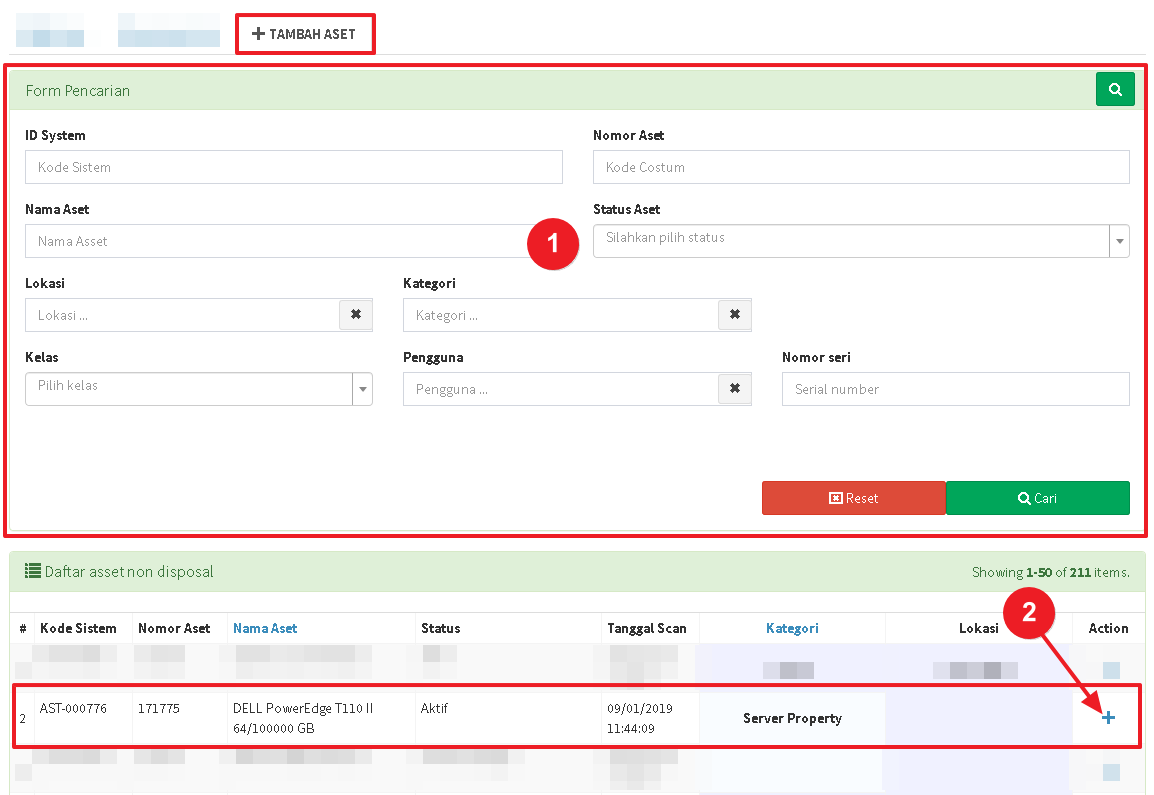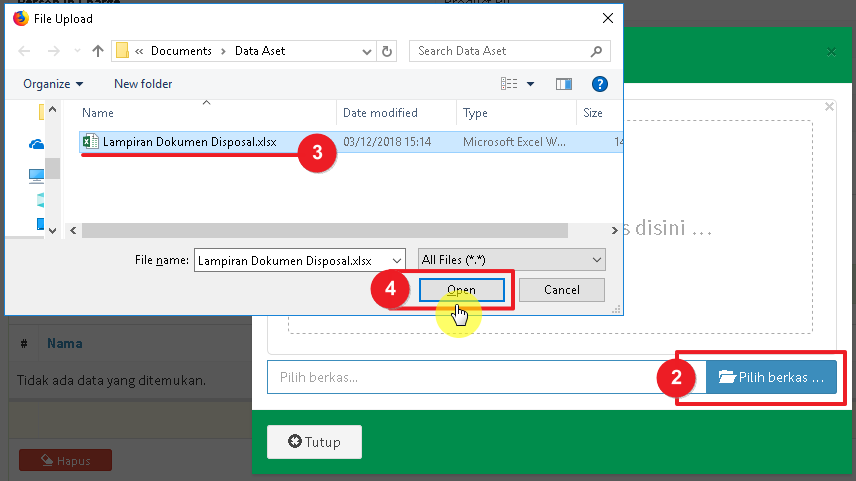Penghapusan/Disposal Aset
Daftar Isi
A. Membuat Dokumen Disposal
B. Penjelasan Dokumen Disposal
C. Menghapus Aset dari Dokumen Disposal
D. Menambahkan Aset ke Dokumen Disposal
E. Mengunggah File Lampiran Disposal
F. Memproses Disposal
G. Membatalkan Dokumen Disposal
H. Daftar Dokumen Disposal
Transaksi Aset yang dapat dilakukan yaitu Perpindahan/Mutasi, Penghapusan/Disposal dan Pembatalan Penghapusan/Reverse Disposal.
Transaksi penghapusan/disposal aset bertujuan untuk mendokumentasikan penghapusan aset yang akan atau telah terjadi sebelumnya. Tetapi perlu diperhatikan bahwa disposal aset tidak akan menghapus data aset dari daftar aset tetapi hanya mengubah status aset menjadi status disposal saja, yang juga bertujuan agar pengembalian aset yang telah dihapus memungkinkan untuk dilakukan di kemudian hari.
Untuk melakukan disposal aset, Anda harus membuat dokumen disposal aset terlebih dahulu.
A. Membuat Dokumen Disposal
Berikut langkah-langkah membuat dokumen disposal:
- Pada Daftar Aset, pilih aset yang hendak dihapus.
Catatan: Hanya dapat memilih aset yang berada dalam penanggung jawab yang sama. - Klik tombol Disposal.
- Pada form Bulk Disposal Aset, isi Nama Dokumen.
- Tentukan Status Disposal untuk aset yang hendak dihapus.
- (Opsional) Isi Deskripsi Dokumen yang menjelaskan tujuan dan alasan dari dilakukannya disposal.
- (Opsional) Isi Komentar Dokumen yang dapat dijadikan deskripsi yang membantu dalam memahami disposal tersebut.
- Klik tombol Disposal untuk membuat Dokumen Disposal.
- Setiap transaksi Disposal disertai dengan Dokumen Disposal Aset, yang dapat dijadikan sebagai dokumentasi. Penampakan halaman dokumen disposal aset dapat dilihat pada gambar berikut.
Catatan: Sampai dengan dibuatnya dokumen disposal aset, aset yang hendak didisposal kondisinya terkunci dan tidak diperkenankan untuk mengubah informasi apapun yang berhubungan dengan aset tersebut. Tetapi status aset masih belum berubah menjadi disposal hingga dokumen disposal diproses.
B. Penjelasan Dokumen Disposal
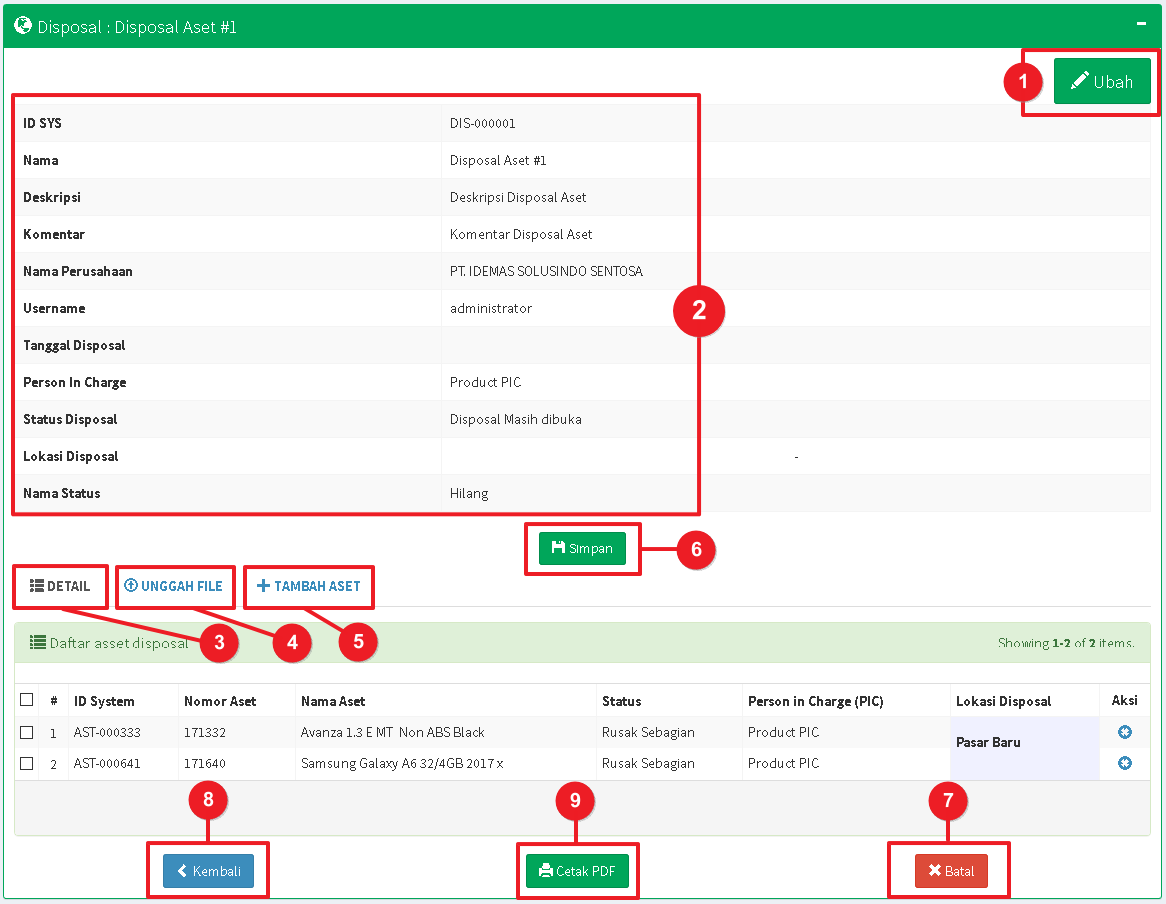
Berikut merupakan bagian-bagian yang perlu diperhatikan seperti yang dapat dilihat pada gambar di atas:
- Tombol Ubah Informasi Dokumen Disposal.
Klik tombol Ubah Informasi Dokumen Disposal jika Anda hendak mengubah informasi dari dokumen disposal. Informasi yang dapat diubah hanya sebatas: - Informasi Dokumen Disposal.
Hal yang perlu diperhatikan dalam pemahaman informasi dokumen disposal:- ID SYS
ID System atau Nomor Dokumen. Untuk dokumentasi atau pencarian dokumen dapat merujuk kepada ID SYS ini. - Person In Charge / Penanggung Jawab
Person In Charge menginformasikan penanggung jawab yang bertanggung jawab untuk transaksi disposal. - Username
Username memberikan informasi user yang menginisiasi transaksi disposal dan bertugas sebagai PIC atas disposal tersebut. - Tanggal Disposal
Tanggal Disposal menjelaskan tanggal kapan transaksi disposal dilakukan, bukan informasi kapan dibuatnya dokumen disposal. Kolom tanggal disposal akan tetap kosong selama status dokumen disposal MASIH DIBUKA. - Status Disposal
Status Disposal menjelaskan status dokumen disposal yang terdiri dari 3 status; (1) Disposal Masih Dibuka, (2) Disposal Dibatalkan, dan (3) Disposal Telah Selesai/Ditutup. - Lokasi Disposal
Lokasi Disposal menjelaskan informasi lokasi dari aset yang didisposal. - Nama Status
Status menjelaskan informasi Status Akhir yang dikehendaki dari aset yang didisposal.
- ID SYS
- Kolom Detail Daftar Aset.
Kolom detail daftar aset memberikan informasi daftar aset yang hendak didisposal. Anda dapat menghapus dan menambahkan aset dari dan ke daftar aset. - Kolom Unggah File Lampiran.
Kolom unggah file lampiran berisi daftar file lampiran yang digunakan sebagai pendukung dokumen disposal. Sebagai contoh; dokumen persetujuan, dokumen rujukan disposal atau dokumen retur. - Kolom Tambah Aset.
Kolom tambah aset berisi daftar aset yang tersedia untuk dapat ditambahkan ke dalam dokumen disposal. Kolom tambah aset menyediakan form pencarian yang dapat memudahkan pencarian aset. - Tombol Simpan Disposal.
Klik tombol simpan disposal untuk memproses transaksi disposal dan menyetujui penghapusan aset. - Tombol Batal Disposal.
Klik tombol batal disposal untuk membatalkan transaksi disposal. - Tombol Kembali.
Klik tombol kembali untuk berpindah ke halaman Daftar Dokumen Disposal Aset. - Tombol Cetak PDF.
Klik tombol cetak PDF untuk mengunduh Laporan Dokumen Disposal dalam bentuk format *.pdf.
C. Menghapus Aset dari Dokumen Disposal
Anda dapat menghapus aset dari daftar aset yang hendak didisposal.
Berikut langkah-langkah menghapus aset dari dokumen disposal:
- Pada Daftar Disposal Aset, pilih aset yang hendak dihapus dari daftar disposal.
- Klik tombol Hapus (X).
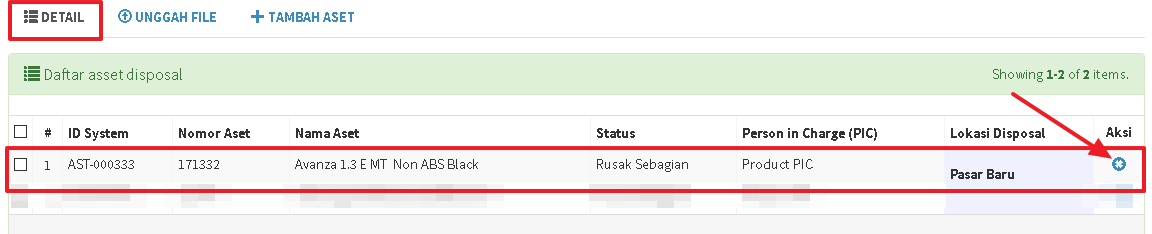
Klik tombol Hapus untuk menghapus aset dari dokumen disposal - Aset akan dihapus dari Daftar Disposal Aset. Aset yang telah dihapus dari daftar disposal dapat ditambahkan kembali (lihat bagian Menambahkan Aset ke Dokumen Disposal).
Catatan: Jika tidak ada aset yang tersisa pada daftar disposal aset, dokumen aset tidak dapat diproses lebih lanjut.
D. Menambahkan Aset ke Dokumen Disposal
Berikut langkah-langkah menambahkan aset ke dokumen disposal:
- Pilih tab TAMBAH ASET. Anda dapat pergunakan Form Pencarian untuk mencari aset yang hendak dimasukkan ke dokumen disposal.
- Pada Daftar Asset Non Disposal, silahkan pilih aset yang hendak ditambahkan ke dokumen disposal. Kemudian, klik tombol Tambah.
- Aset yang berhasil ditambahkan dapat dilihat pada Daftar Disposal Aset di tab DETAIL.

Aset yang berhasil ditambahkan dapat dilihat pada Daftar Disposal Aset Catatan:
- Anda hanya dapat menambahkan aset dari penanggung jawab yang sama.
- Jika Anda hendak disposal aset dengan penanggung jawab yang berbeda satu sama lain, harap buat dokumen disposal terpisah untuk masing-masing aset.
E. Mengunggah File Lampiran Disposal
Anda dapat mengunggah file lampiran yang dapat digunakan sebagai pendukung dokumen disposal. Sebagai contoh; dokumen persetujuan, dokumen rujukan penghapusan atau surat retur.
Berikut langkah-langkah mengunggah file lampiran disposal:
- Pilih tab UNGGAH FILE. Klik tombol Tambah Lampiran.
- Pada form Unggah Lampiran, klik tombol Pilih Berkas.
- Tentukan file lampiran yang hendak diunggah.
- Klik tombol Open/Buka.
- File lampiran yang hendak diunggah akan ditampilkan pada form Unggah Lampiran. Klik tombol Unggah untuk mengunggah file lampiran.
- Jika file lampiran berhasil diunggah, file lampiran akan ditampilkan pada Daftar Lampiran. Anda dapat menghapus file lampiran yang telah diunggah dengan klik tombol Hapus di kolom Aksi.
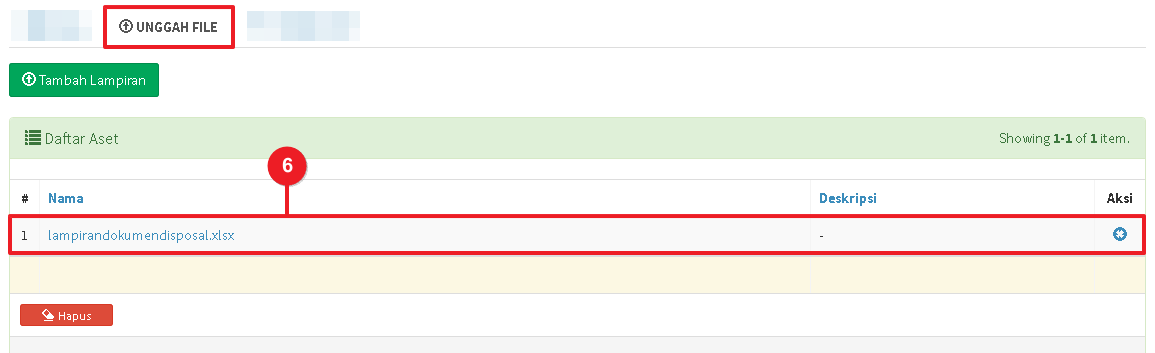
Berkas lampiran yang berhasil diunggah akan ditampilkan pada Daftar Lampiran
F. Memproses Disposal
Klik tombol Simpan untuk memproses transaksi disposal dan menyetujui penghapusan aset. Dokumen disposal akan otomatis diselesaikan, dan status dokumen akan otomatis berubah menjadi Disposal Sudah Ditutup.
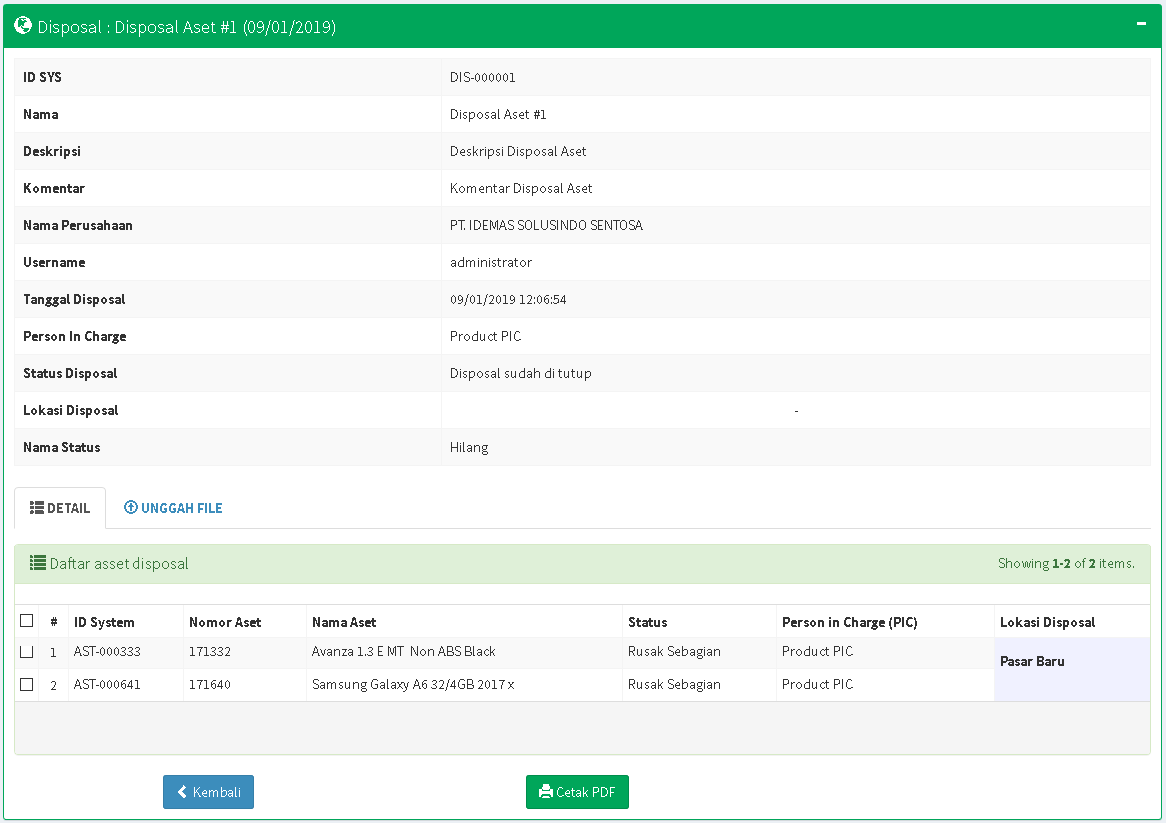
Status Aset akan berubah menjadi disposal, seperti dapat dilihat pada gambar berikut.
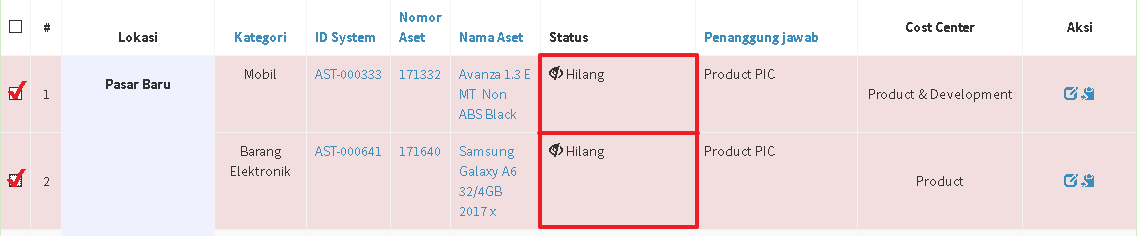
G. Membatalkan Dokumen Disposal
Anda dapat membatalkan dokumen disposal sebelum transaksi disposal diproses dengan klik tombol Batal. Dokumen disposal akan dibatalkan, dan status dokumen akan otomatis berubah menjadi Mutasi Sudah Dibatalkan.
H. Daftar Dokumen Disposal
Anda dapat melihat semua riwayat dokumen disposal pada Halaman Disposal. Untuk mengakses halaman disposal, pilih menu Disposal pada grup menu Transaksi. Secara default, dokumen diurutkan berdasarkan Tanggal Pembuatan Dokumen, tetapi anda juga dapat melakukan pengurutan dan pencarian berdasarkan pada kolom pencarian yang telah disediakan.
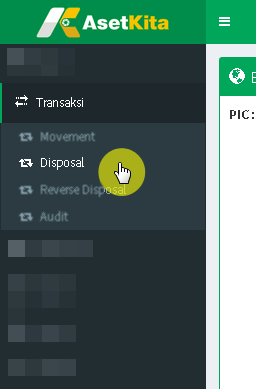
Klik tombol Lihat Detail Dokumen (dengan ikon mata) pada kolom Aksi untuk melihat rincian detail dokumen disposal.